通过电脑远程控制电脑的方法,我们可以进行远程协助,远程解决电脑问题等,对于日常办公来说是非常方便的。不过有小伙伴不清楚如何远程控制电脑?今天小编就给大家演示下远程控制电脑的步骤。
具体步骤如下:
1、右击“计算机”(win10的是此电脑),从弹出的菜单中选择“属性”。
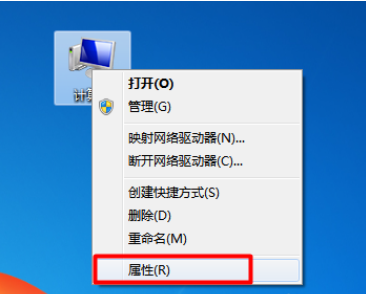
2、在打开的窗口中点击“远程设置”项进入。
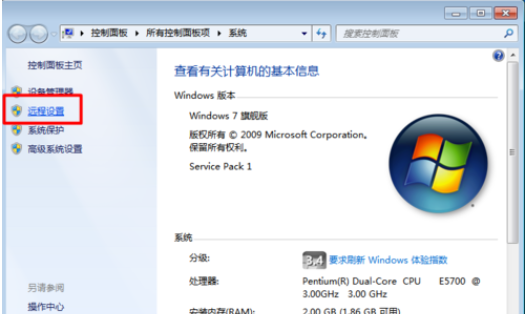
3、然后勾选“允许远程协助连接这台计算机”和“允许远程任意版本的远程桌面的计算机程序”项。
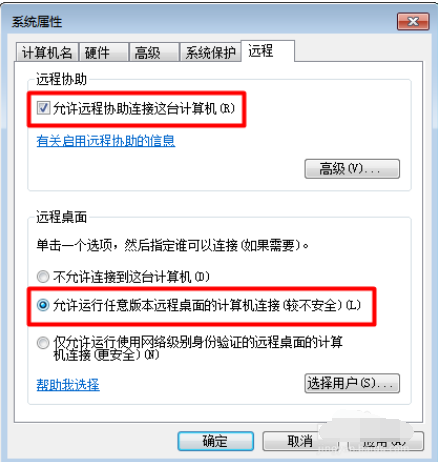
4、接下来需要为进行远程连接的账户设置密码。依次进入“控制面板”->“用户帐户和家庭安全”->“用户帐户”,点击“为您的账户创建密码”按钮。
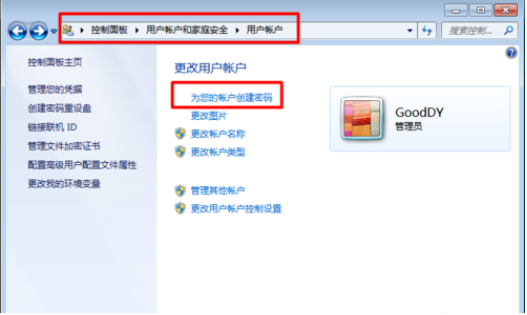
5、最后输入密码,点击“创建密码”按钮完成操作。
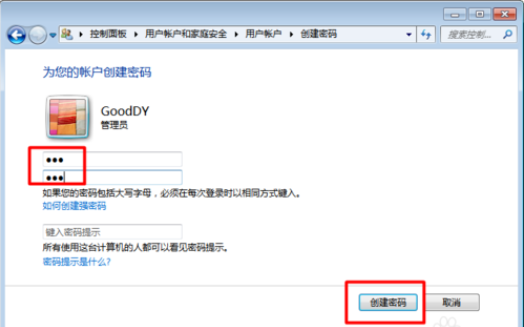
6、接下来其它用户就可以登陆当前计算机实现远程控制操作啦。在其它计算机上,点击“开始”->“所有程序”->“附件”->“远程桌面连接”项。
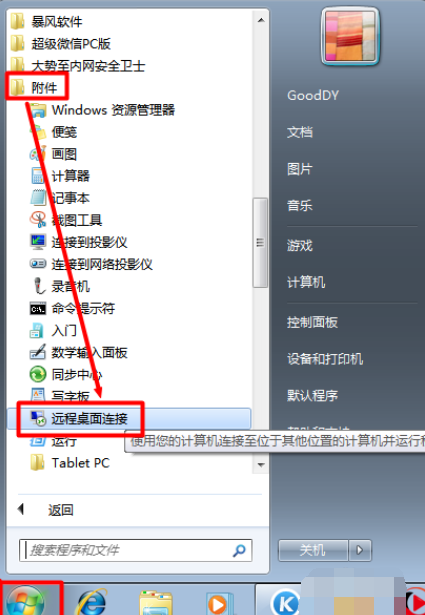
7、在打开的“远程桌面连接”窗口中,输入计算机名(IP地址)和用户名,点击“连接”按钮即可。
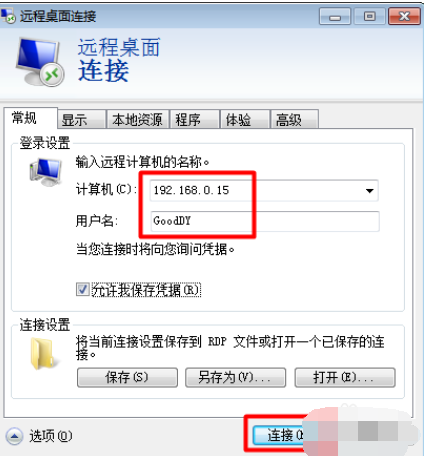
8、接下来就尝试进行连接,连接完成后就可以看到对方桌面啦,并且可以进行远程控制。
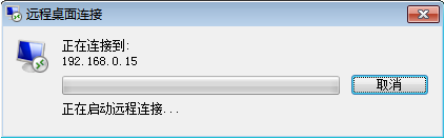
以上便是如何远程控制电脑的步骤,大家可以按照这个教程进行远程控制电脑的设置哦。
Copyright ©2018-2023 www.958358.com 粤ICP备19111771号-7